DeviceMonitoringWithLambda
AWS Lambda를 이용한 Device Monitoring 실습
-
이번 실습에서는 수집된 온도가 25도를 넘어갈 경우, AWS SNS를 통해 경고 이메일을 전송하는 IoT 백엔드를 AWS IoT Core, AWS Lambda, Amazon SNS 서비스를 이용하여 구축한다.
-
IoT 서비스 아키텍처
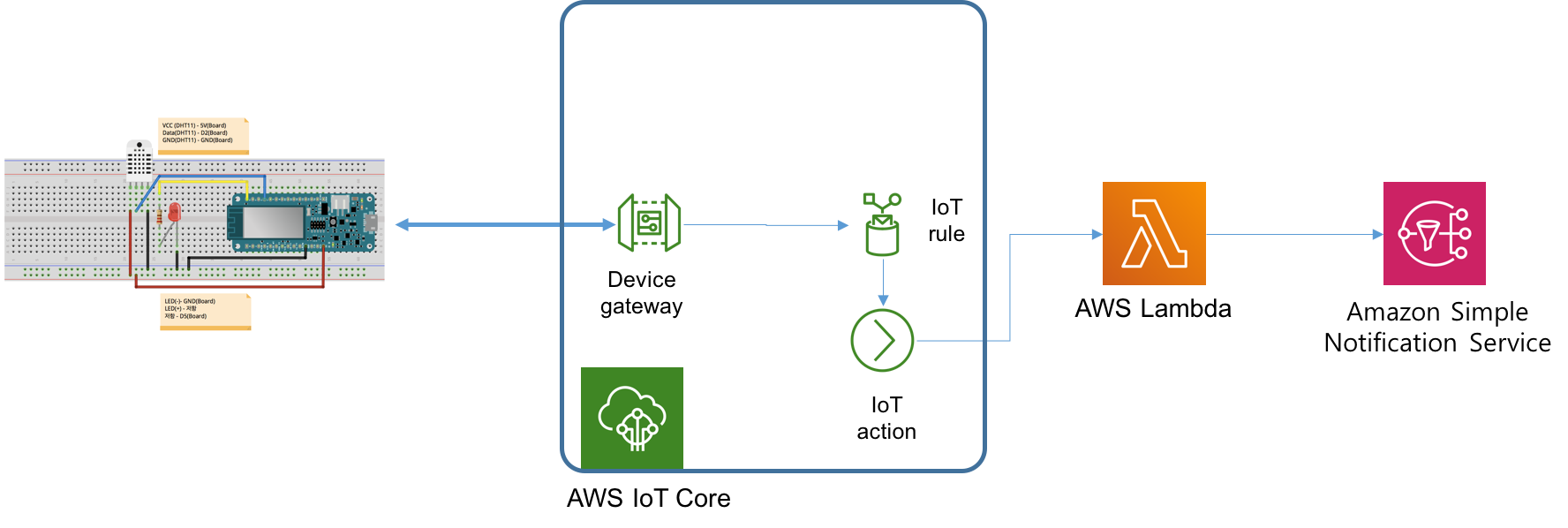
사전준비
- AWS IoT로 온도 값 전송 및 LED 제어 실습을 마친 상태
단계1: 이메일을 위한 SNS 주제 설정
- Amazon SNS 시작하기 실습에서 진행한 방식대로 이메일을 위한 SNS 주제를 생성한다.
- 주제 이름: temerature_warning_topic
-
다음 예와 같은 주제 ARN을 클립보드에 복사합니다.
arn:aws:sns:ap-northeast-2:123456789012:temerature_warning_topic
- 생성한 주제에 대한 구독을 생성합니다.
- 앞서 복사한 주제 ARN을 입력합니다.
- 프로토콜에서는 엔드포인트 유형을 이메일로 선택합니다.
- 엔드포인트에 알림을 받는데 사용할 수 있는 이메일 주소를 입력합니다.
단계2: Lambda 함수 정의
- AAWS Serverless App 프로젝트를 Jetbrains 용 AWS Toolkit을 이용하여 생성한다.
- Project name: MonitoringLambda
-
build.gradle 파일을 열고 다음 의존성을 추가하고, 변경사항을 반영합니다.
dependencies { ... implementation 'com.google.code.gson:gson:2.9.0' ... }- gson은 google에서 만든 json 라이브러리다. 자세한 사용법은 아래 링크를 참조
- 참고자료: https://yookeun.github.io/java/2017/05/27/java-gson/
- gson은 google에서 만든 json 라이브러리다. 자세한 사용법은 아래 링크를 참조
-
src/main/java/helloworld/App.java 파일을 아래 코드로 대체하고, AccessKey, SecretKey, topicArn을 여러분의 설정 값으로 변경하세요
package helloworld; import com.amazonaws.auth.AWSStaticCredentialsProvider; import com.amazonaws.auth.BasicAWSCredentials; import com.amazonaws.regions.Regions; import com.amazonaws.services.lambda.runtime.Context; import com.amazonaws.services.lambda.runtime.RequestHandler; import com.amazonaws.services.sns.AmazonSNS; import com.amazonaws.services.sns.AmazonSNSClientBuilder; import com.amazonaws.services.sns.model.PublishRequest; import com.amazonaws.services.sns.model.PublishResult; import com.google.gson.JsonElement; import com.google.gson.JsonParser; public class App implements RequestHandler<Object, String> { public String handleRequest(Object input, Context context) { context.getLogger().log("Input: " + input); String json = ""+input; JsonParser parser = new JsonParser(); JsonElement element = parser.parse(json); JsonElement state = element.getAsJsonObject().get("state"); JsonElement reported = state.getAsJsonObject().get("reported"); String temperature = reported.getAsJsonObject().get("temperature").getAsString(); double temp = Double.valueOf(temperature); final String AccessKey="AKIA435ITC3CFRXUR4XX"; final String SecretKey="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"; final String topicArn="arn:aws:sns:ap-northeast-2:884579964612:MyTopic"; BasicAWSCredentials awsCreds = new BasicAWSCredentials(AccessKey, SecretKey); AmazonSNS sns = AmazonSNSClientBuilder.standard() .withRegion(Regions.AP_NORTHEAST_2) .withCredentials( new AWSStaticCredentialsProvider(awsCreds) ) .build(); final String msg = "*Temperature Critical*\n" + "Your device temperature is " + temp + "C"; final String subject = "Critical Warning"; if (temp >= 26.0) { PublishRequest publishRequest = new PublishRequest(topicArn, msg, subject); PublishResult publishResponse = sns.publish(publishRequest); } return subject+ "temperature = " + temperature + "!"; } } - 로컬에서 실행
- [필수] Docker 프로세스가 실행된 상태이어야 함
- IntelliJ IDEA IDE의 화면 상단 타이틀 바에서 “[Local] HelloWorldFunction” 옆의 연두색 실행 버튼 (삼각형)을 클릭
- [Edit Configuration] 다이얼로그 화면에서 Text – Event Templates – 부분의 드롭다운 메뉴 중에서 API Gateway AWS Proxy를 선택
-
데이터 창에 다음 JSON 문자열을 입력하고 Run 클릭
{ "state": { "reported": { "temperature":26.0, "LED":"OFF" } } } - SNS 주제에 구독중인 이메일로 “Critical Warning” 제목의 메시지가 도착했는지 확인한다.
- 4번까지 정상적으로 수행되는 것이 확인되면, 배포하고, 원격에서 실행하여 동일한 결과가 나오는 지를 확인한다.
단계3: IoT 규칙 설정
- AWS IoT 콘솔로 이동하여 탐색 창에서 메시지 라우팅 > 규칙을 선택합니다.
- 규칙생성을 선택하여 AWS IoT 규칙을 생성합니다.
- 규칙속성 페이지에서 규칙의 이름(tempWarningRule)을 입력하고, 다음을 선택합니다.
-
SQL 문 구성 페이지에서 SQL 문 란에 다음 쿼리를 입력합니다.
SELECT * FROM '$aws/things/MyMKRWiFi1010/shadow/update/accepted' - 규칙작업의 드롭다운 메뉴(작업 선택)에서 Lambda을 선택한 다음, Lambda 함수로 MonitoringLambda-HelloWorldFunction-XXXX를 선택하고, 다음을 선택합니다.
-
검토 및 생성 페이지에서 단계별 내용을 검토 후에 생성을 선택합니다.
- 작업 추가를 선택합니다.
단계4: 테스트
- AWS_IoT_DHT11을 다운로드하여 Arduino IDE에서 실행한다.
- arduino_secrets.h에서 다음 항목을 사용 환경에 맞도록 수정후, 빌드/업로드 한다.
- SECRET_SSID: 무선랜 아이디
- SECRET_PASS: 무선랜 패스워드
- SECRET_BROKER: AWS IoT broker 엔드포인트
- SECRET_CERTIFICATE: 인증서 (2.6절 참조)
- 아두이노 IDE의 시리얼 모니터를 열고, 접속이 제대로 이루어지는 지 확인해 본다.

- DHT-11 센서의 측정값이 26도를 초과하는 경우에 이메일이 수신되는 지 확인한다.